更新时间:2023-10-18
查看和手动运行
创建好的备份任务都在[监控中心]-[任务]中进行管理,[当前任务]页签中显示了备份系统上全部的任务,包括虚拟机任务、文件任务、数据库任务、副本任务、归档任务等,如下图:
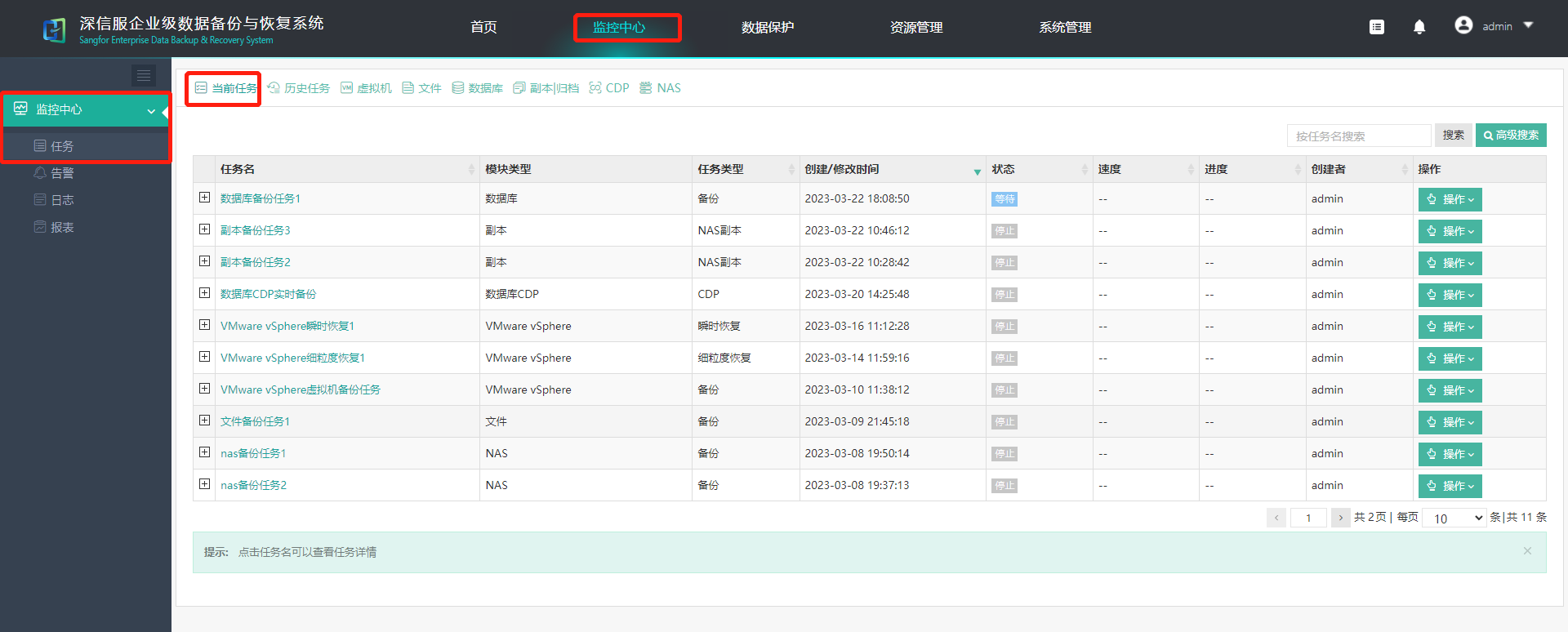
针对不同的模块类型,还有单独的页签显示更详细的信息,[数据库]页签中显示了全部的数据库模块任务,包括备份任务和恢复任务,显示了任务的数据库类型、备份目标节点等信息。同时点击任务的名称,可以进入任务详情页面,如下图:

任务详情页面的右上角,显示了该任务的所有配置信息,包括存储信息、策略信息等。下方显示了数据库任务的运行日志、数据库列表和历史任务信息。点击[操作]按钮会显示出可以启动的备份类型,如下图:
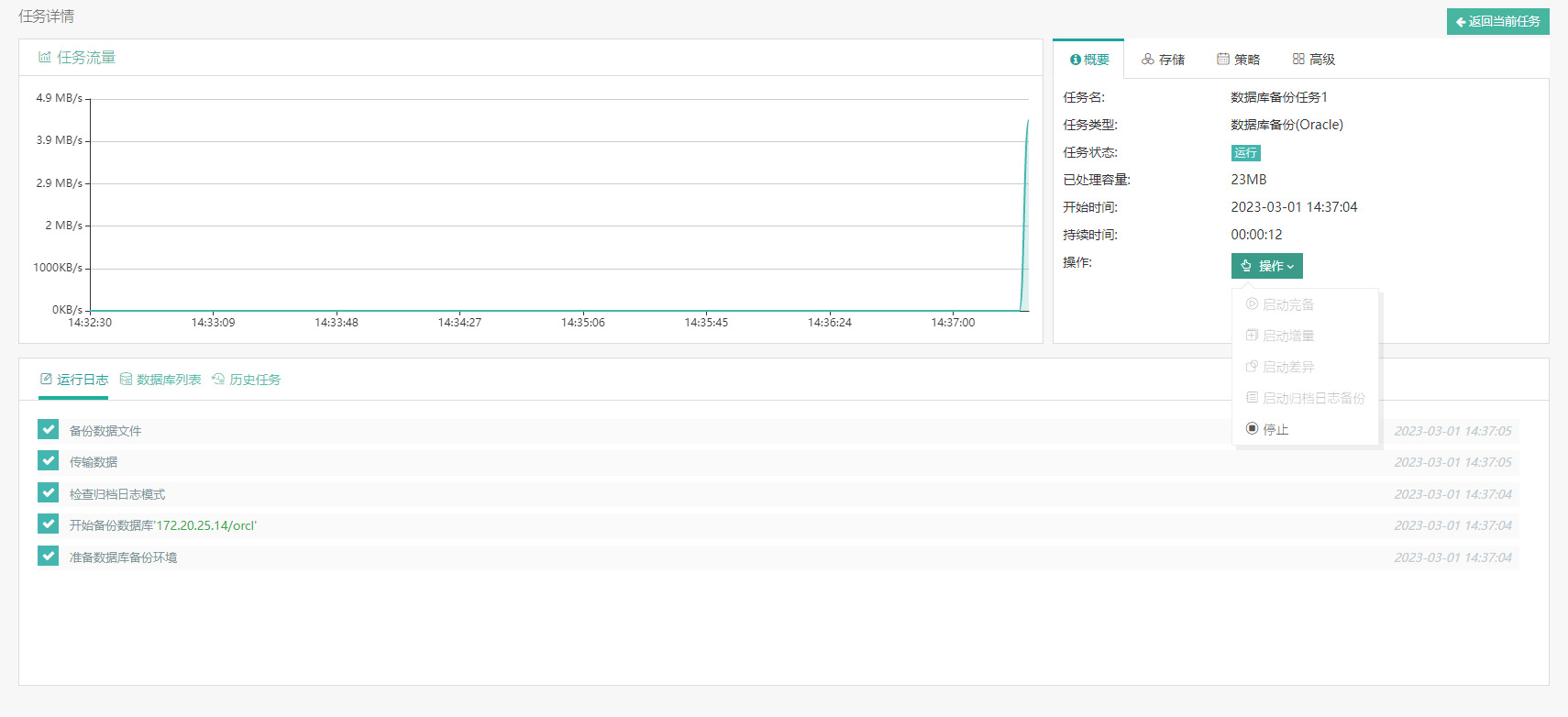
备份任务创建完成后会按照设定的备份策略自动定时启动,除此以外也可以手动启动备份任务,在[当前任务]页签、[数据库]页签中点击备份任务的[操作]按钮,会展示出该任务可以启动的备份类型,如下图:
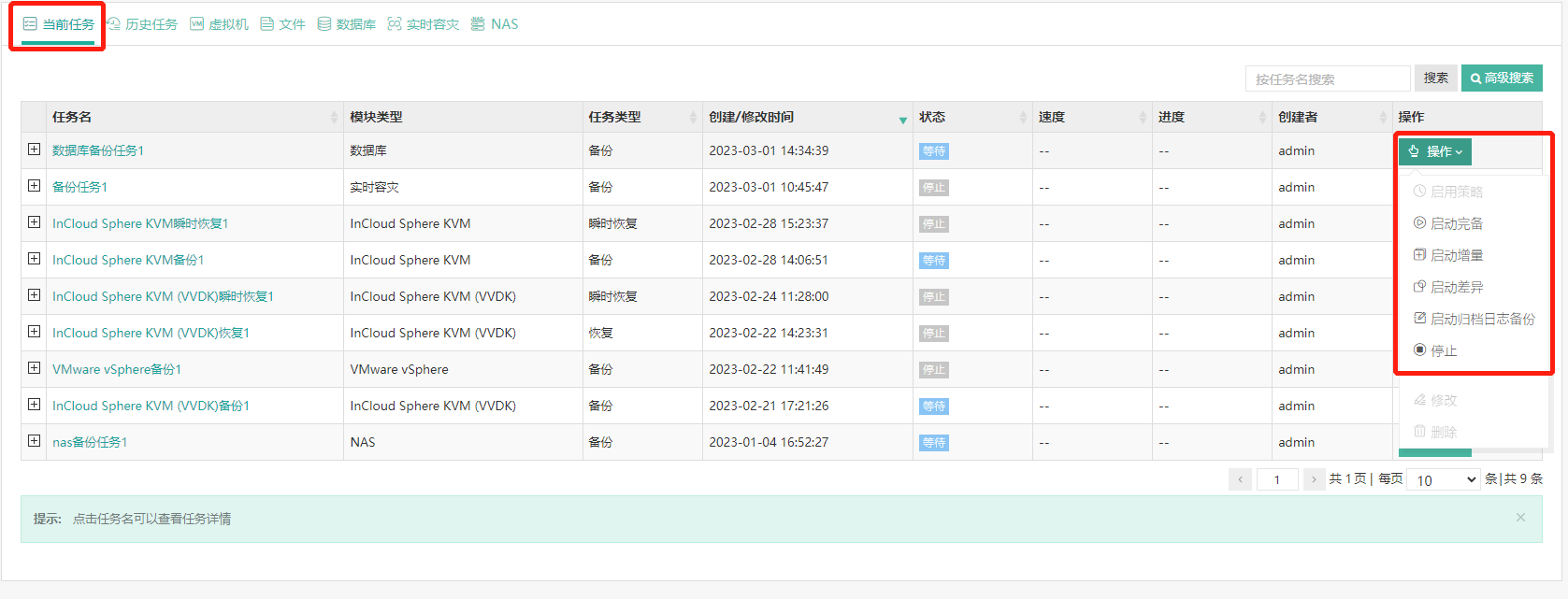
查看历史任务
点击[监控中心]-[任务]-[历史任务],可以查看备份系统的全部历史任务,如下图:
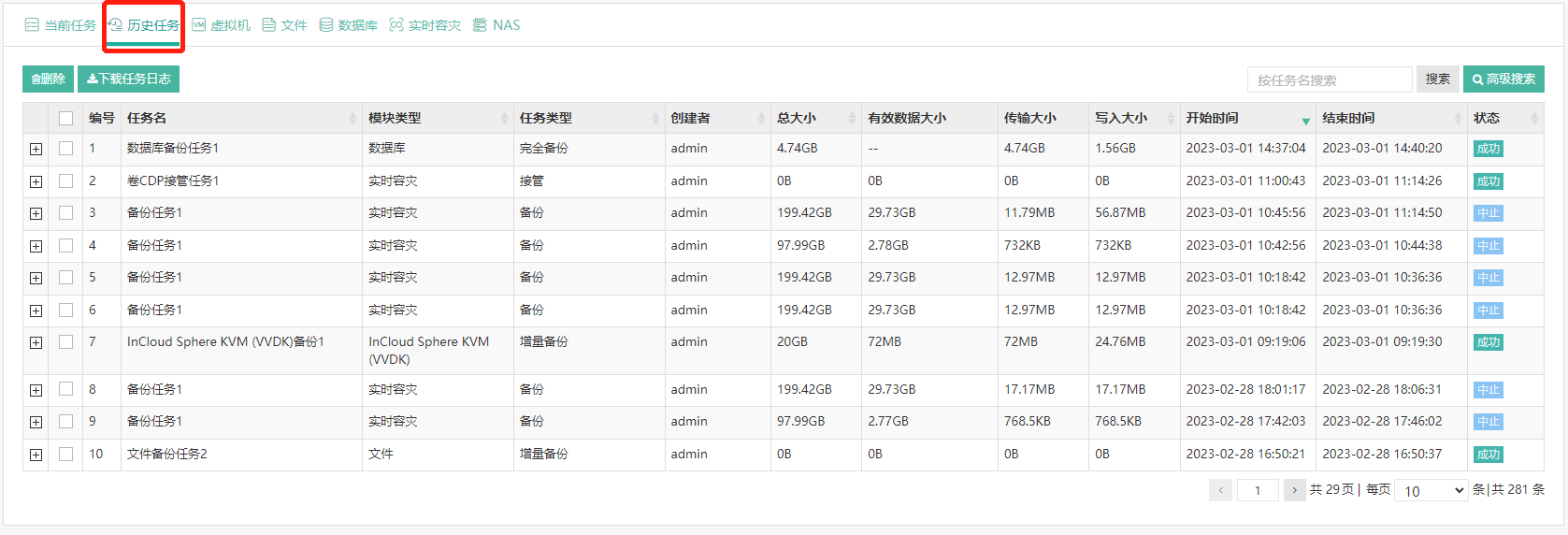
在任务详情页面中可以查看该任务的全部历史任务,如下图:
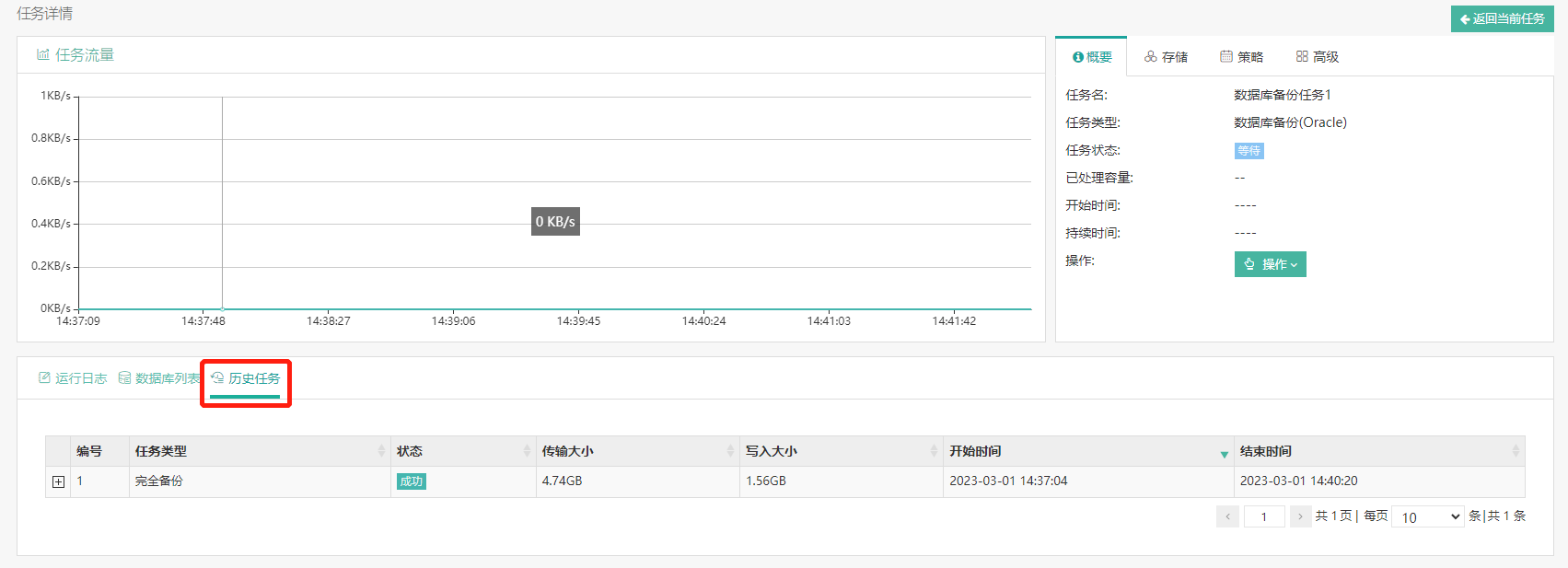
修改备份任务
从[当前任务]页签和[数据库]页签的[操作]按钮可以进入数据库任务的修改页面,需要先停止任务,才能点击[修改],如下图:
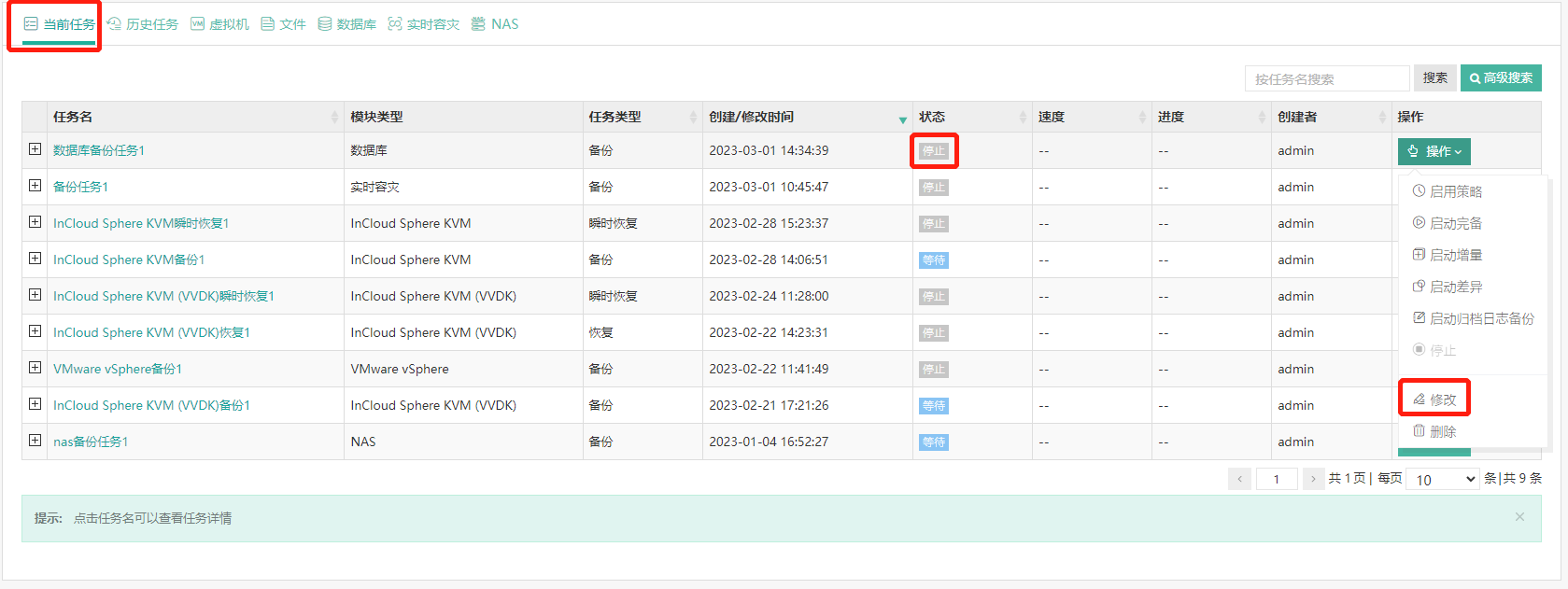
修改任务页面与创建备份任务页面基本一致,除了不能改变备份源的代理主机以外,其他选项都可以修改配置,包括要备份的数据库、备份节点和存储、备份策略等。





